Viele Anwender bevorzugen die Nutzung von E-Mail-Programmen auf ihrem Computer. Obwohl die meisten E-Mail-Anbieter eine webbasierte Oberfläche zum Senden und Empfangen von Nachrichten anbieten, greifen viele lieber zu Desktop-Clients. Dies liegt vor allem daran, dass diese oft einen größeren Funktionsumfang bieten. So sind Nutzer nicht darauf angewiesen, dass der E-Mail-Dienst selbst bestimmte Features wie Filter bereitstellt, da beispielsweise Outlook diese Funktionen standardmäßig beinhaltet. Zudem können Desktop-Clients Benachrichtigungen über neue Nachrichten direkt auf dem Bildschirm anzeigen. Wer jedoch primär wegen der Benachrichtigungen einen Desktop-Client verwendet, aber Gmail nutzt, kann diese auch direkt im Browser aktivieren.
Gmail-Benachrichtigungen auf dem Desktop aktivieren
Um Desktop-Benachrichtigungen für Gmail zu aktivieren, öffnen Sie zunächst Gmail im Browser. Klicken Sie dann auf das Zahnradsymbol oben rechts, welches sich unter Ihrem Profilbild befindet. Wählen Sie im sich öffnenden Menü den Punkt „Einstellungen“ aus.
Auf der Registerkarte „Allgemein“ finden Sie im Einstellungsmenü den Abschnitt „Desktop-Benachrichtigungen“. Aktivieren Sie die Option „Neue E-Mail-Benachrichtigungen ein“ und speichern Sie die neuen Einstellungen am Ende der Seite.
Damit ist die Einrichtung der Benachrichtigungen für Gmail-Nachrichten aber noch nicht abgeschlossen. In einem zweiten Schritt müssen Sie der Website erlauben, Ihnen Benachrichtigungen im Browser anzuzeigen. Anschließend muss der Browser selbst Desktop-Benachrichtigungen über das integrierte Benachrichtigungssystem des Betriebssystems zulassen.
Um Benachrichtigungen für die Gmail-Website zu aktivieren, müssen Sie in den Website-Einstellungen Ihres Browsers Gmail erlauben, Benachrichtigungen anzuzeigen. Im nächsten Schritt müssen Sie je nach Browser diesem das Anzeigen von Benachrichtigungen erlauben.
Unter Windows 10 können Sie die Benachrichtigungsfunktion für einen Browser über die App „Einstellungen“ aktivieren. Öffnen Sie die App „Einstellungen“ und wählen Sie den Bereich „System“. Gehen Sie dort auf den Reiter „Benachrichtigungen und Aktionen“. In der Liste der installierten Apps müssen Sie Ihren Browser suchen und ihm die Erlaubnis zum Anzeigen von Benachrichtigungen erteilen.
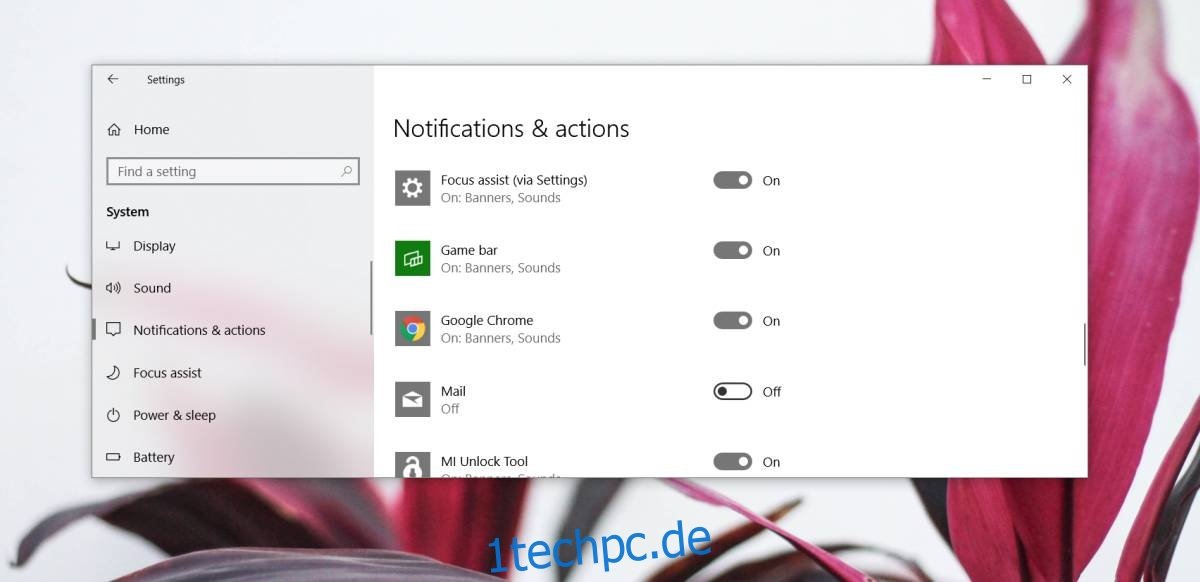
Die Anpassungsmöglichkeiten für Benachrichtigungen sind mit dieser Methode eher eingeschränkt. Sie sind an die Standard-Benachrichtigungseinstellungen Ihres Betriebssystems gebunden und diese können im Vergleich zu den Möglichkeiten eines Desktop-E-Mail-Clients etwas blass aussehen.
Es ist nachvollziehbar, warum Nutzer einen Desktop-E-Mail-Client bevorzugen, aber als Notlösung oder wenn Sie Ihr Gmail-Konto nicht in den gleichen Client einbinden möchten, den Sie für die Arbeit verwenden, ist dies eine praktische Möglichkeit, Gmail-Nachrichten-Benachrichtigungen zu erhalten.